Sådan overfører du billeder fra iPhone til Windows 10 PC

Hvis du har en iPhone og Windows 10 PC, vil du sandsynligvis gerne vide, hvordan du overfører fotos fra iPhone til computeren. Med Windows 10 er der flere måder at hurtigt kopiere filer til pc'en på, og vi viser dig to af de bedste fremgangsmåder ved hjælp af programmet Windows 10 Photos til at importere billeder direkte til pc'en (ligesom at kopiere billeder fra iPhone til Photos app på Mac), og den mere praktiske metode til at bruge Windows Stifinder til at kopiere fotos til Windows 10 via filsystemet.
Før du begynder, skal du være sikker på at du har installeret iTunes på Windows 10-pc'en, hvilket sikrer, at iPhone kan kommunikere korrekt med Windows 10-computeren. Bortset fra det behøver du bare et USB-kabel til at overføre billederne fra iPhone. Og nej, du bruger ikke iTunes her til at kopiere eller overføre billeder, men ved at installere iTunes kan Windows 10-pc'en nemt kommunikere med iPhone.
Sådan overfører du billeder fra iPhone til Windows 10 Fotos App
Måske er den nemmeste måde at overføre fotos fra en iPhone til Windows 10 på en pc til med Windows Photos-appen. Dette giver mulighed for nem bulkoverførsel af billeder fra iPhone til pc med lille indsats.
- Slut iPhone til Windows 10-pc'en med et USB-kabel
- Gå til menuen Start i Windows og vælg "Billeder" -appen, hvis du ikke har den i startmenuen, kan du bruge søgefeltet og skrive 'Billeder' i stedet
- Når billeder i Windows åbnes, skal du klikke på knappen Importer øverst til højre (Import ser ud som en pil nedad)
- Vælg de billeder, du vil importere til Windows 10, og klik derefter på knappen "Import" for at starte processen



Import af fotos til billeder på Windows 10 er ret hurtigt takket være høj hastighed USB-overførsel. Når billederne er blevet importeret til Windows 10, kan du gennemse dem på pc'en via Photos app.
Photos-appen i Windows tilbyder nok den nemmeste måde at kopiere billeder fra iPhone til en pc med Windows 10, men der findes også andre metoder.
Sådan bruger du Windows Stifinder til at overføre fotos fra iPhone til Windows 10
Hvis du ikke vil bruge Windows Photos-appen, kan du også bruge Windows Stifinder til manuelt at kopiere billeder til din computer, ligesom du ville fra et hukommelseskort eller en anden disk.
- Åbn Windows Stifinder og navigere til "Denne pc" i sidepanelet
- Vælg navnet på din iPhone fra sidepanelmenuen
- Åbn mappen "Intern opbevaring", og åbn derefter "DCIM" for at få adgang til fotos
- Vælg alle mapper og filer, hvis du vil kopiere alle billeder, højreklik derefter og vælg Kopier (eller brug værktøjslinjen Kopier)
- Gå derefter videre til en mappe som "Billeder" eller "Dokumenter", og lav eventuelt en ny undermappe, og brug kommandoen "Indsæt" for at importere billederne fra iPhone til Windows 10-pc'en via Windows Explorer-filsystemet
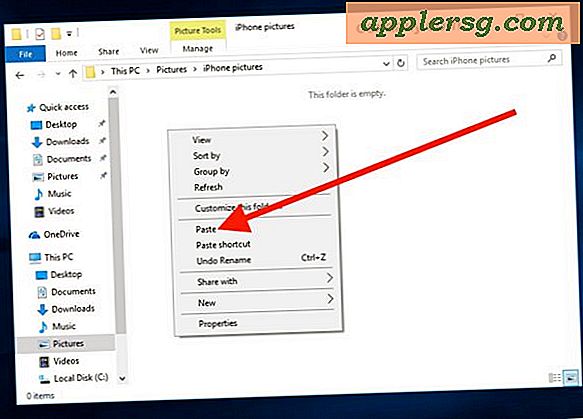
Du kan også bruge AutoPlay-fremgangsmåden til at overføre billeder fra en iPhone til Windows-computer som diskuteret her, der fungerer i stort set alle versioner af Windows og er ikke eksklusivt til Windows 10.
For de undrende, ja det virker det at kopiere billeder fra en iPhone til Windows 10, uanset hvad Windows 10 kører på. Det betyder, om Windows 10 installeres direkte på en pc, på en partition i Boot Camp, eller selvom Windows 10 kører i VirtualBox på en Mac eller via en anden virtuel maskine, fungerer det samme. Og ja det fungerer også for at overføre billeder fra en iPad eller iPod touch til Windows 10 Photos app samt iPhone.
Kendskab til en bedre måde at få billeder fra iPhone til Windows 10? Lad os vide i kommentarerne.













